Где хранятся контакты в Android телефоне от записной книжки и приложений
Сейчас мы с вами разберемся где на Андроиде хранятся контакты из вашей телефонной кники, а так же различных приложений (Skype, Viber, Телеграм и прочее).
Данная статья подходит для всех брендов, выпускающих телефоны на Android 11/10/9/8: Samsung, HTC, Lenovo, LG, Sony, ZTE, Huawei, Meizu, Fly, Alcatel, Xiaomi, Nokia и прочие. Мы не несем ответственности за ваши действия.
Внимание! Вы можете задать свой вопрос специалисту в конце статьи.
Контакты в гаджетах Андроид могут располагаться в совершенно разных местах: аккаунты приложений и электронный документ. Давайте рассмотрим все эти варианты хранения контактов.
Аккаунты приложений
В телефонах на новых ОС Андроид храниться контакты могут в следующих местах:
- Учетная запись.
- Внутренняя память.
Здесь учетной записью является аккаунт Google, который на девайсе применяется для доступа к сервисам компании. Еще учетная запись может быть «от производителя». Многие популярные производители (Meizu, Xiaomi, Asus, Samsung и др.) разрешают содержать контакты в своих хранилищах.
Еще учетная запись может быть «от производителя». Многие популярные производители (Meizu, Xiaomi, Asus, Samsung и др.) разрешают содержать контакты в своих хранилищах.
По сути, они являются аналогами профиля Гугл. Подобный аккаунт можно создать при осуществлении первой настройки гаджета. Его можно настроить, чтобы по умолчанию там содержались контакты.
Нужна помощь?Не знаешь как решить проблему в работе своего гаджета и нужен совет специалиста? На вопросы отвечает Алексей, мастер по ремонту смартфонов и планшетов в сервисном центре.Напиши мне »
Предложенным выше способом можно получить доступ к контактам из телефонной книги при помощи стандартной программы «Контакты». На гаджете устанавливают и иной софт с собственной книгой контактов в различном ее виде.
Например, мессенджеры (Телеграм, Вайбер и т.д.), e-mail, клиенты соц. сетей (Фэйсбук) – везде в них присутствует раздел «Контакты». Там могут демонстрироваться контакты из основной телефонной книги, но контакты можно сохранять и вручную.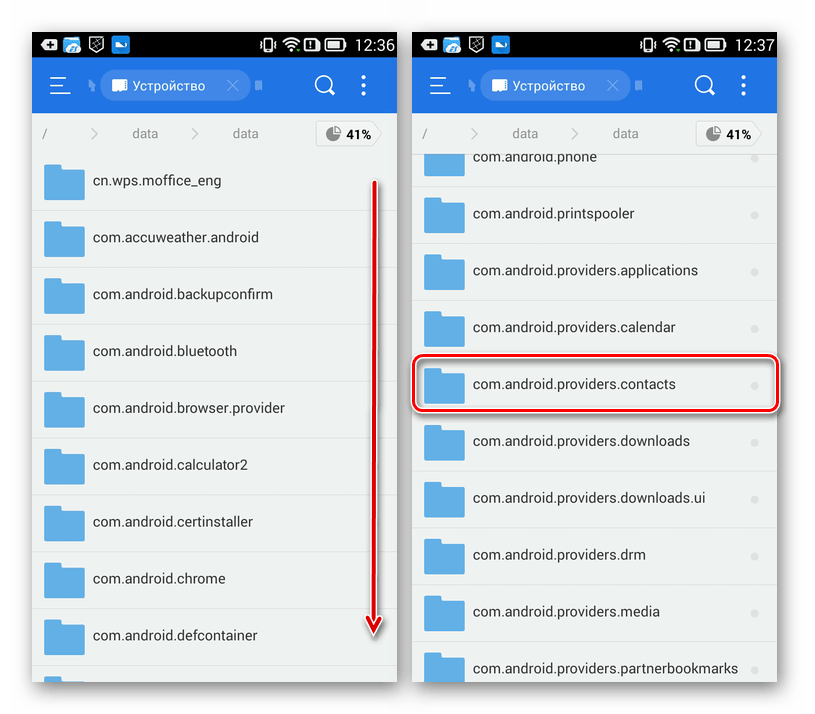
Получается, контакты могут находиться на гаджете или в какой-либо учетной записи. Вы можете добавить новый контакт на сторонних приложениях, но зачастую они состоят из имеющихся записей.
Читайте Как скопировать контакты с телефона Android на компьютер
Ищем и синхронизируем контакты
Рассмотрим на практике, как именно просматривать списки с подключенными учетными записями и активировать их синхронизацию.
Инструкция:
- Жмем на приложение «Контакты».
- При помощи бокового меню переходим в «Настройки». Для вызова бокового меню выполняем свайп слева направо или жмем на 3-и горизонтальные полосы).
- Жмем на «Аккаунты» для перехода привязанным к гаджету учетным записям.
- Идентичная вкладка доступна в «Настройках» девайса. Необходимо выбрать «Пользователи и аккаунты».
- В отображенном списке с аккаунтами необходимо указать тот, для которого будет активирована опция синхронизации данных.

- Зачастую в мессенджерах для синхронизации доступны только контакты. Жмем «Синхронизировать аккаунты», чтобы отобразилось нужное окно.
- Активируем тумблер.
- После этого все осуществленные изменения для любого контакта в режиме онлайн будут отправляться в облако или на сервера указанной программы, где будут сохранены.
Эти сведения не нужно резервировать дополнительно. Ими можно будет пользоваться после переустановки софта или на новом девайсе. Для работы с записями потребуется провести авторизацию в программе.
Читайте Как поставить фото на контакт в телефоне Android
Изменяем место хранения контактов
Если требуется поменять место для хранения контактов, выполняем инструкцию:
- Повторяем 1 и 2 шаги прошлой инструкции.
- Жмем «Изменение контактов», потом выбираем «Аккаунт по умолчанию для новых контактов».
- Отобразится окно, в котором выбираем подходящий метод – память девайса или предложенные аккаунты.

- Все внесенные в настройки изменения применяются в автоматическом режиме.
Читайте На Android телефоне пропали контакты — как вернуть
Файл с данными
Располагается файл с контактами здесь: /data/data/com.android.providers.contacts/databases/. Этот файл может иметь разное название: contacts.db, contacts2.db. Пользователю не всегда получится добраться к этому файлу, т.к. для функционирования файлового менеджера понадобятся рут права.
Если рут установлен на девайсе, то этот файл вы сможете найти. Он имеет вид, как на скриншоте ниже.
Для удобства работы с записями их можно экспортировать в другую папку. Чтобы это выполнить, жмем «Контакты», выбираем «Меню», затем «Импорт/экспорт» (данные два раздела в списке могут указываться по-отдельности, нам требуется именно экспорт).
Потом указываем раздел, куда выполнить экспорт. Контакты можно сохранить, как файл, к примеру, в память гаджета, а затем скопировать на иной носитель.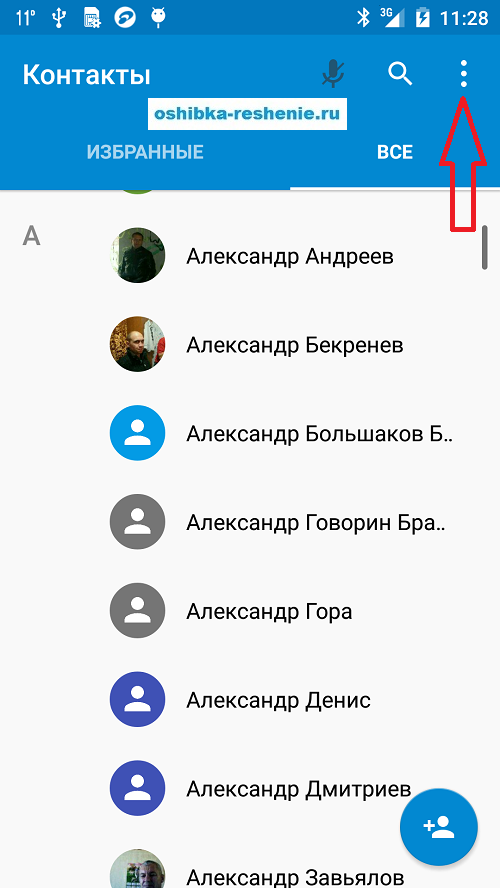
Все выполняется просто, никаких сложностей нет.
АвторМастер Николай
Инженер по ремонту мобильной и компьютерной техники в специализированном сервисном центре, г. Москва. Непрерывный опыт работы с 2010 года.
Есть вопросы? Задавайте в комментариях к статье. Отвечать стараюсь максимально быстро вам на указанную почту. Каждый случай индивидуален и поэтому очень важно, чтобы вы максимально расписали свою проблему и какая у вас модель устройства.
где хранятся и как найти местоположение
Хранение номеров – одна из основных функций смартфона, доступная еще со времен кнопочных устройств. Получить доступ к списку сохраненных абонентов можно через стандартную звонилку, перейдя в раздел контактов. Но порой этого оказывается мало, и некоторым пользователям требуется узнать, в какой папке находятся контакты на операционной системе Андроид. Ведь все номера сохраняются в виде отдельного файла с зашифрованной информацией.
СОДЕРЖАНИЕ СТАТЬИ:
Для чего нужен доступ к файлу с контактами
Конечно, для совершения звонков вам не обязательно искать файл контактов.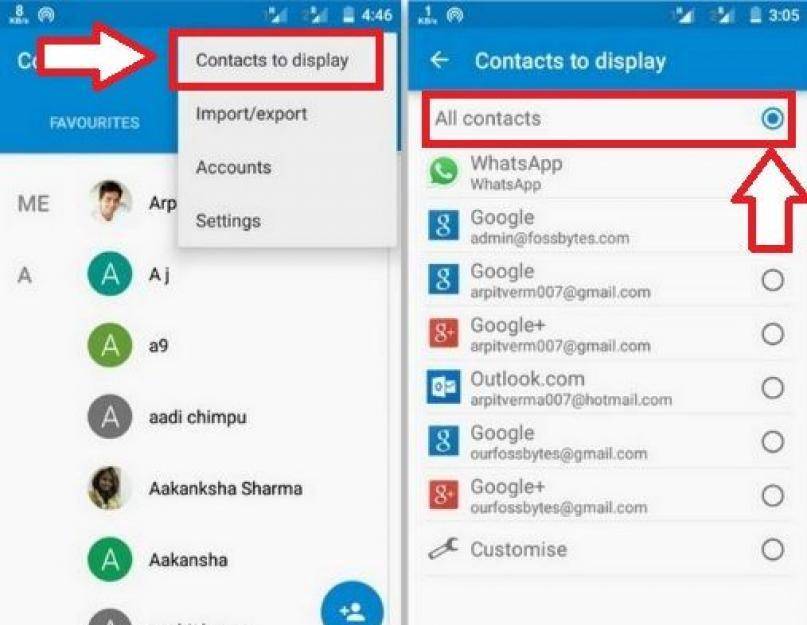 Тем более что информация в нем зашифрована, то есть без специального ПО вы все равно не сможете получить доступ к данным.
Тем более что информация в нем зашифрована, то есть без специального ПО вы все равно не сможете получить доступ к данным.
Однако есть, по меньшей мере, два сценария, когда именно абонентский файл способен выручить любого владельца смартфона:
- создание резервной копии;
- перенос данных на новый смартфон.
Первый сценарий обусловлен массой случаев, когда пользователи теряют все записи телефонной книги после сбоя в работе устройства или после сброса до заводских настроек. В таком случае файл с номерами становится настоящим спасением. Пользователь создает резервную копию, которую в дальнейшем можно восстановить для отображения номеров в списке контактов.
Наконец, при смене старого телефона на новый многие люди до сих пор вручную переписывают контактные данные абонентов. Намного удобнее, когда вся информация хранится в рамках отдельного файла, который можно перекинуть на новое устройство любым удобным способом, будь то Wi-Fi, Bluetooth или даже сообщение, отправленное по электронной почте.
Как и где найти?
Безусловно, доступ к файлу с номерами – это далеко не самая важная функция смартфона. Поэтому разработчики уделяют ей не так много внимания, выставляя на первый план другие возможности устройства. Однако, если вам потребуется создать резервную копию или перекинуть контакты на новый смартфон, вы сможете воспользоваться как минимум тремя способами, позволяющими выполнить операцию.
С помощью системной папки
Как уже было отмечено ранее, номера хранятся на телефоне в виде отдельного файла. Он в свою очередь располагается в одной из системных папок, к которым можно получить доступ через «Проводник». Таким образом, чтобы найти адресную книгу, понадобится:
- Запустить «Проводник» или «Диспетчер файлов».
- Перейти по пути data/com.android.providers.contacts/databases.
- Скопировать файл в расширении «.db».
Как правило, искомый файл имеет название «contacts» и располагается в папке в единственном экземпляре.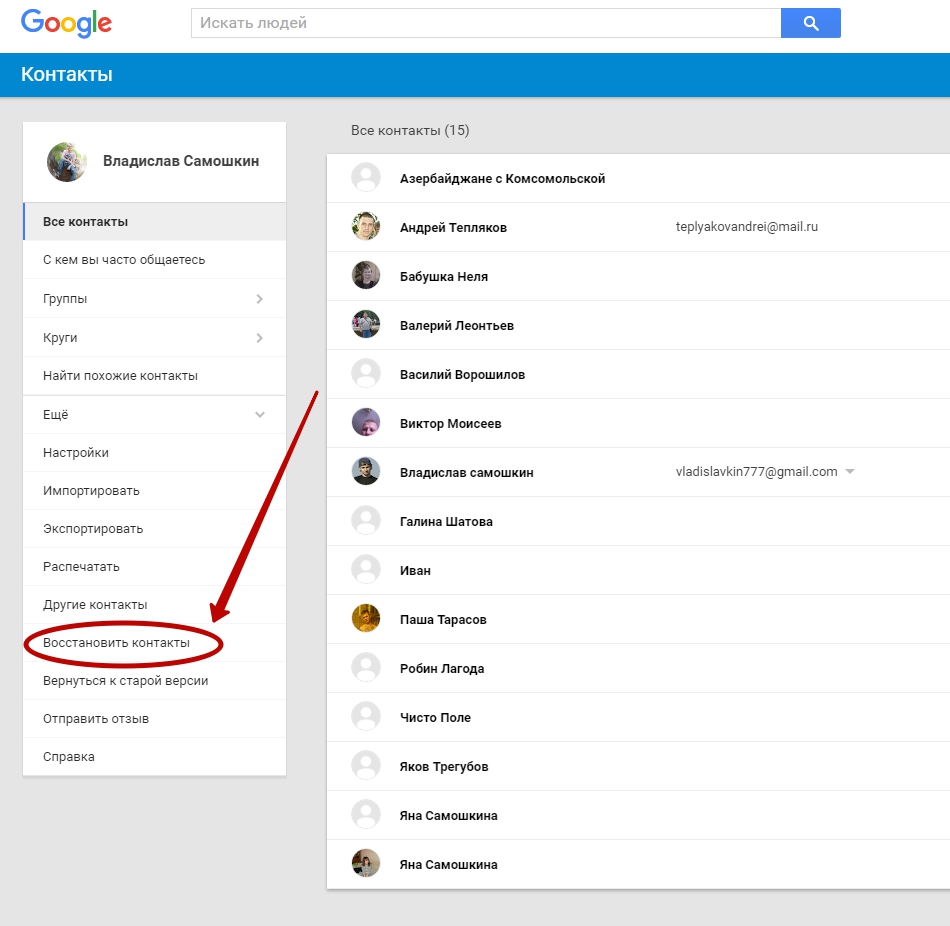 Поэтому найти его через «Проводник» не составляет труда. Скопировав файл, вы можете поместить его в любую другую папку или на другое устройство для сохранения резервной копии. Далее для восстановления контактов понадобится поместить «contacts.db» в корневую папку, откуда номера автоматически подгрузятся в приложение «Телефон».
Поэтому найти его через «Проводник» не составляет труда. Скопировав файл, вы можете поместить его в любую другую папку или на другое устройство для сохранения резервной копии. Далее для восстановления контактов понадобится поместить «contacts.db» в корневую папку, откуда номера автоматически подгрузятся в приложение «Телефон».
Стандартные приложения
Некоторым пользователям не удается отыскать местоположение файла в расширении «.db», поскольку корневая папка зачастую оказывается скрыта. Поэтому альтернативным вариантом создания резервной копии становится перевод всех абонентов из телефонной книги в рамки отдельной визитки, представленной в формате «.vcf». Контакты сохраняются в визитку следующим образом:
- Запустите стандартную звонилку (обычно приложение называется «Телефон»).
- Через три точки откройте «Настройки».
- Перейдите в раздел «Импорт/Экспорт».
- Выберите «Экспорт контактов».
- Отметьте все необходимые номера, а в качестве пути экспорта выберите создание VCF-файла.

В отличие от «contacts.db», этот файл поддается редактированию с помощью большинства известных программ. Однако данная функция вам вряд ли понадобится, если речь идет о создании резервной копии или переносе контактов.
Через ПК
Наконец, если вам не удалось проверить, где сохранены номера, стандартными средствами смартфона, выполнить операцию можно через компьютер. Правда, только при соблюдении двух условий:
- открытие root-доступа;
- включение отладки по USB.
Первое требование является самым серьезным, поскольку получение прав суперпользователя влечет за собой снятие телефона с гарантии, а также блокировку многих платежных функций, включая оплату покупок по NFC. Поэтому взвесьте все «за» и «против», прежде чем обращаться к этому варианту получения доступа к файлу контактов.
Впрочем, если устройство имеет механические повреждения и не позволяет найти нужную информацию стандартными средствами, остается лишь действовать по инструкции:
- Скачайте на компьютер файл ADB и распакуйте архив.

- Подключите смартфон к ПК.
- Запустите интерфейс командной строки.
- Введите запрос «adb -d shell» и нажмите на клавишу «Enter».
- Следом обработайте команду «data/data/com.android.providers.contacts/databases/contacts.db».
После выполнения указанных действий в дополнительном окне должна открыться директория с искомым DB-файлом. Если последний запрос не помог получить доступ к скрытой папке – введите команду «select * from view_contacts», сопроводив ее нажатием на клавишу «Enter». Это позволит вывести на экран список всех сохраненных номеров.
Перенос телефонной книги на другие устройство
Получив доступ к файлу с контактами, нужно разобраться, что с ним делать. Если речь идет о создании резервной копии, то «contacts.db» или VCF-файл необходимо скопировать на другое устройство до востребования. В этом случае работают все доступные способы:
- передача данных на ПК через USB;
- отправка файла на другой смартфон средствами Bluetooth;
- обмен данными через мессенджер и социальные сети.

Если речь идет о переносе контактов на новый смартфон, то перенести файл можно аналогичным образом, будь то отправка через мессенджеры или Bluetooth. Главное – добавить контакты в нужную папку, чтобы они корректно отобразились в телефонной книге.
«Contacts.db» нужно переносить в директорию data/com.android.providers.contacts/databases, а для VCF-файла нет дополнительных требований, так как контакты понадобится подгрузить через приложение «Телефон», выбрав импорт из VCF-визитки.
Вам помогло? Поделитесь с друзьями — помогите и нам!
Твитнуть
Поделиться
Поделиться
Отправить
Класснуть
Линкануть
Вотсапнуть
Запинить
Читайте нас в Яндекс Дзен
Наш Youtube-канал
Канал Telegram
Бесплатный Chat GPT на русском языке
«Как-нибудь» или «как нибудь» – как правильно пишется?
Узнайте о контактах в Outlook Mobile
Люди и связи в Outlook для мобильных устройств
- Узнать о контактах
видео - Отсканируйте или коснитесь, чтобы добавить контакты
видео - Используйте @упоминания
видео - Избранные контакты и установка уведомлений
видео - Добавляйте папки и группы в Избранное
видео
Люди и связи в Outlook для мобильных устройств
Перспективное обучение
Люди и связи в Outlook для мобильных устройств
Люди и связи в Outlook для мобильных устройств
Узнать о контактах- Узнать о контактах
видео - Отсканируйте или коснитесь, чтобы добавить контакты
видео - Используйте @упоминания
видео - Избранные контакты и установка уведомлений
видео - Добавляйте папки и группы в Избранное
видео
Попробуйте!
Outlook Mobile позволяет легко находить контакты и узнавать о них больше.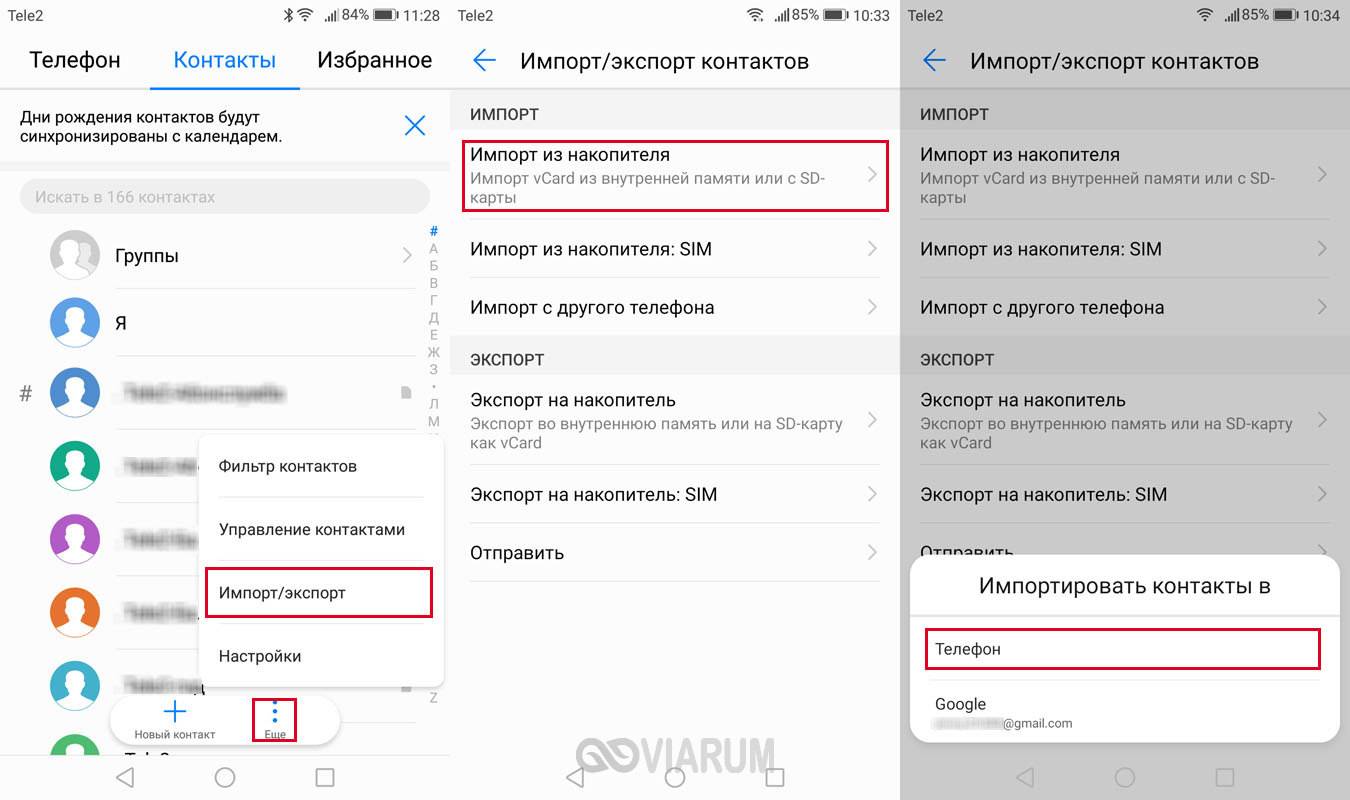
В сообщении коснитесь контакта, чтобы просмотреть сведения о нем.
В Найдите , посмотрите ваши контакты . Коснитесь контакта, чтобы увидеть больше.
Чтобы найти кого-то конкретного, коснитесь значка Поиск внизу и введите его имя в строке Поиск .
В Поиск нажмите Контакты , чтобы просмотреть список всех ваших контактов.

Хотите больше?
Управление почтой в Outlook Mobile
Управляйте своим временем в Outlook для мобильных устройств
Поиск и обмен в Outlook Mobile
Справка Outlook для iOS и Android
Где хранятся контакты на Android? [3 практических совета]
Главная > Ресурсы > Советы и подсказки > Где хранятся контакты на Android? Простой поиск и экспорт контактов
Сводка
«Я хочу напрямую скопировать файл контактов с телефона Android на компьютер, но не могу найти его ни в одной папке. Где хранятся мои контакты на моем телефоне Android? Кто может подскажите? Помогите, пожалуйста!»
Контакты не совпадают с фотографиями на мобильном телефоне. Мы почти не просматриваем их через файловый менеджер. Итак, где хранятся контакты на Android? Можем ли мы найти их в папке? Если вы хотите найти местоположение ваших контактов, пожалуйста, не пропустите этот пост.
- Часть 1. Где хранятся контакты на Android?
- Часть 2: Как проверить, где хранятся контакты Android?
- Часть 3: Как экспортировать контакты из Android
Часть 1. Где хранятся контакты на Android?
Где хранятся контакты Android? Этот раздел даст вам ответ. Вообще говоря, большинство пользователей Android хранят контакты на своих телефонах. В этом случае контакты будут храниться на внутренней памяти. Также часть пользователей любит сохранять контакты на SIM-карту. Таким образом, ваша SIM-карта — еще одно место для сохранения контактов Android. Наконец, возможно, что вы храните свои контакты на SD-карте, если вставите карту памяти micro в свой мобильный телефон.
В общем, ваши контакты будут храниться во внутренней памяти, на SIM-карте или SD-карте.
Бонус:
Хотите восстановить удаленные контакты Samsung Galaxy? К счастью, в этом посте перечислены 3 совета по восстановлению для справки.
Нужен ли Smart Switch Wi-Fi? Узнайте ответ и быстро перенесите свои данные.
Часть 2. Как проверить, где хранятся контакты Android?
Хотя вы знаете место хранения контактов, вы не знаете, где хранятся ваши контакты. Так как же проверить местоположение файла контактов Android? Давайте следовать этому руководству, чтобы узнать ваши контакты Android.
Откройте приложение «Контакты», выберите один контакт и щелкните значок «Изменить». Тогда вы будете знать, где хранятся ваши номера телефонов на Android. Если ваши контакты сохранены на:
1. Внутреннее хранилище Android
Вы можете найти их следующим образом: откройте Диспетчер файлов и выберите » data/data/com.Android.provider.contacts/databases/contacts .db. «папка. Затем вы увидите свои контактные файлы.
2. Ваша SIM-карта
Если ваши контакты сохранены на SIM-карте, вы не сможете просмотреть их ни в одной папке контактов Android. Несомненно, вы не можете получить доступ к своей SIM-карте. Но при необходимости вы можете экспортировать контакты на SIM-карту: зайдите в Контакты, нажмите кнопку » Меню » > » Настройки » > » Экспорт » и выберите SIM-карту.
Несомненно, вы не можете получить доступ к своей SIM-карте. Но при необходимости вы можете экспортировать контакты на SIM-карту: зайдите в Контакты, нажмите кнопку » Меню » > » Настройки » > » Экспорт » и выберите SIM-карту.
3. Ваша SD-карта
Как узнать, хранятся ли ваши контакты на SD-карте? Вы можете удалить карту памяти из телефона. Если контакты исчезли, это означает, что ваши контакты сохранены на внешней карте памяти. да, вы можете легко использовать эти 5 способов удаления дубликатов контактов. Давайте попробуем.
Часть 3: Как экспортировать контакты из Android
Узнав, где хранятся телефонные номера в Android, теперь вы можете узнать, как экспортировать контакты из Android. В этой части вы можете следовать руководству, чтобы легко перенести контакты в виде файла VCF, создать их резервную копию на свой компьютер и синхронизировать их с вашей учетной записью Google.
- 3.1 Экспорт контактов с Android в виде файла VCF
- 3.2 Резервное копирование контактов Android на компьютер
- 3.3 Перенос контактов в учетную запись Google
3.1 Экспорт контактов из Android в виде файла VCF
Сохранение контактов в виде файла VCF на Android — это практичный способ предотвратить потерю контактов. Кроме того, таким образом вы можете легко найти свои контакты из внутреннего хранилища. Вот руководство:
Шаг 1: Откройте приложение «Контакты» и щелкните значок « Меню » в левом верхнем углу.
Шаг 2: Прокрутите список вниз и коснитесь » Управление контактами » > » Импорт или экспорт контактов » > » Экспорт «. Наконец, вы можете экспортировать свои контакты в виде файла VCF.
телефон Android? Если да, откройте эту ссылку. Она расскажет вам о 6 эффективных методах.
3.2 Резервное копирование контактов Android на компьютер Телефон Android. Но знаете ли вы, как сделать резервную копию и восстановить контакты Android на компьютере в 1 клик? Это очень просто. Пока вы используете этот менеджер резервного копирования данных Android — Samsung Backup and Restore, вы можете скопировать все контакты , и другие файлы Android на компьютер одновременно.
Всякий раз, когда вы хотите вернуть резервную копию контактов, вы можете использовать функцию восстановления, чтобы восстановить все контакты одним щелчком мыши. Давайте посмотрим руководство:
Шаг 1: Загрузите и установите эту программу на свой компьютер.
Шаг 2: Запустите его и подключите Android-устройство к компьютеру через USB-кабель. Затем включите функцию отладки по USB на телефоне.
Шаг 3: Щелкните » Backup » > » Contacts » и нажмите кнопку » Backup «, чтобы начать передачу.
Итак, где сообщения, хранящиеся на Android? Если вы узнаете ответ, вы можете легко перенести свое SMS.
Вы также можете легко создать резервную копию контактов Android на Mac. имеет 15 ГБ бесплатного облачного хранилища, как и вы. Таким образом, вы можете загружать свои контакты Android в свою учетную запись Google. Но если у вас закончилось хранилище, вам нужно удалить некоторые загруженные файлы или обновить тарифный план хранилища. Кроме того, вы можете посетите Google Контакты, чтобы проверить свои контакты. Вот руководство:
Шаг 1: Перейдите в «Настройки», нажмите « Учетные записи и резервное копирование » > « Резервное копирование и восстановление » и включите значок « Резервное копирование моих данных ».
Шаг 2: Выберите опцию « Резервная учетная запись », чтобы войти в свою учетную запись Google.






